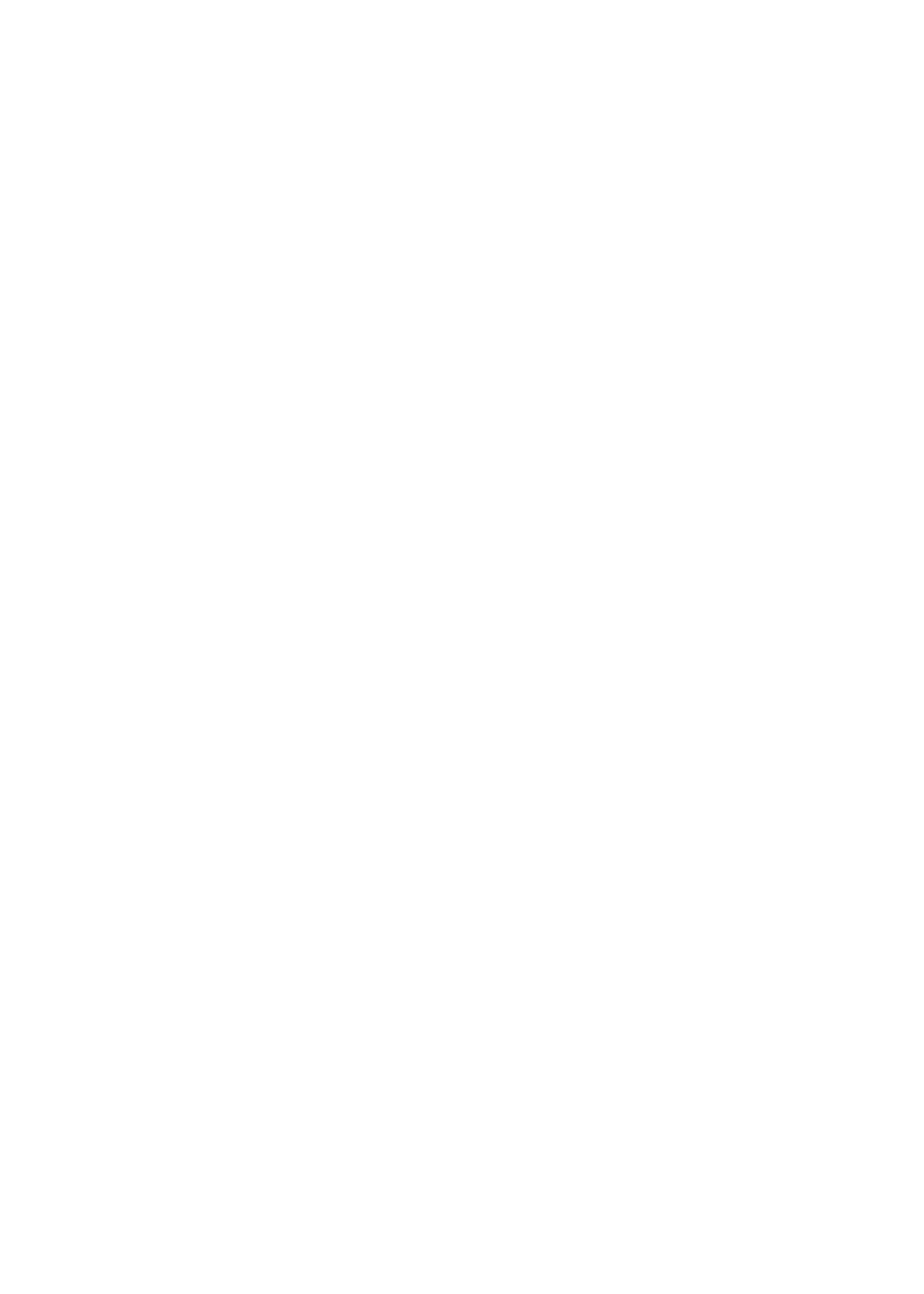
メールを送受信できない
iPad
でメールを送受信できない場合は、以下の手順を試してください。
138
付録
C
サポートおよびその他の情報
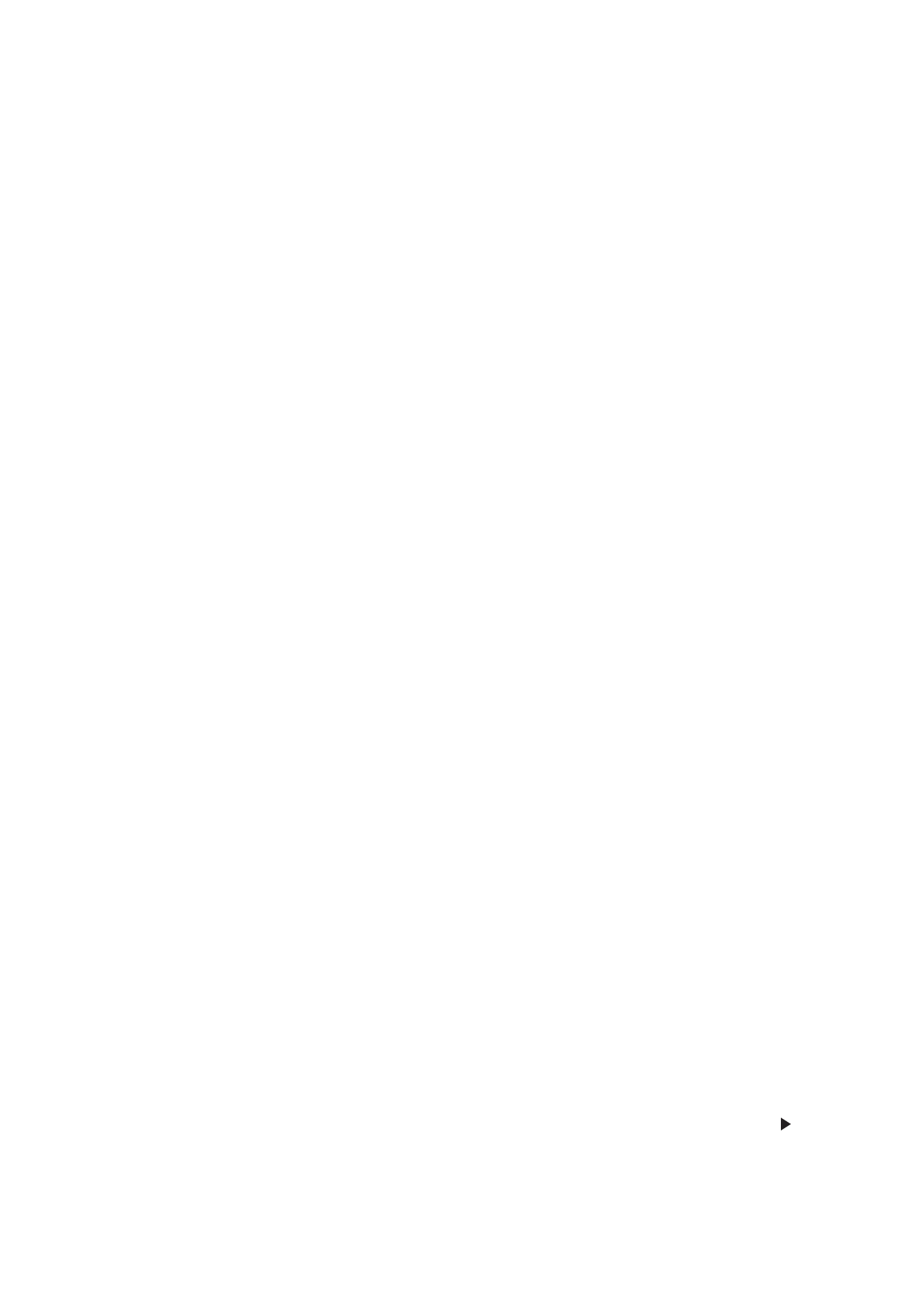
メールを送信できない
iPad
の電源を切ってから、もう一度入れます。スリープ/スリープ解除ボタンを数秒間、赤いスライダが表示さ
Â
れるまで押し続けてから、スライダをドラッグします。それから、スリープ/スリープ解除ボタンを
Apple
ロゴが
表示されるまで押さえたままにします。
「設定」で「メール
/
連絡先
/
カレンダー」を選択し、使用するアカウントを選択します。「アカウント」をタップして、
Â
「送信メールサーバ」にある「
SMTP
」をタップします。追加の
SMTP
サーバを設定するか、または
iPad
の別
のメールアカウントから
SMTP
サーバを選択できます。設定情報については、ご利用のインターネット・サービス・
プロバイダに問い合わせてください。
メールアカウントを「
iTunes
」から同期しないで、
iPad
で直接設定します。
「設定」>「メール
/
連絡先
/
カレンダー」
Â
と選択し、「アカウントを追加」をタップして、アカウント情報を入力します。メールアドレスを入力しても
iPad
がご利用のサービスプロバイダを見つけられない場合は、
support.apple.com/kb/HT4810?viewlocale=ja_
JP
を参照して、アカウント設定の詳細を確認してください。
操作がうまくいかない場合は
www.apple.com/jp/support/ipad
のトラブルシューティングを確認してください。
それでもメールを送信できない場合は、
Express Lane
を使用してください(一部の地域では利用できません)。
expresslane.apple.com
を参照してください。
メールを受信できない
iPad
の電源を切ってから、もう一度入れます。スリープ/スリープ解除ボタンを数秒間、赤いスライダが表示さ
Â
れるまで押し続けてから、スライダをドラッグします。それから、スリープ/スリープ解除ボタンを
Apple
ロゴが
表示されるまで押さえたままにします。
同じメールアカウントを複数のコンピュータからチェックしている場合は、他のコンピュータがアカウントをロック
Â
している可能性があります。詳しくは
support.apple.com/kb/TS2621?viewlocale=ja_JP
を参照してくださ
い。
メールアカウントを「
iTunes
」から同期しないで、
iPad
で直接設定します。
「設定」>「メール
/
連絡先
/
カレンダー」
Â
と選択し、「アカウントを追加」をタップして、アカウント情報を入力します。メールアドレスを入力しても
iPad
がご利用のサービスプロバイダを見つけられない場合は、
support.apple.com/kb/HT4810?viewlocale=ja_
JP
を参照して、アカウント設定の詳細を確認してください。
モバイルデータ通信ネットワークを使用する
iPad 4G
または
3G
モデルをお持ちの場合は、
Wi-Fi
機能をオフに
Â
して
iPad
が確実にモバイルデータ通信ネットワーク経由でインターネットに接続されるようにします。「設定」>
「
Wi-Fi
」と選択して、
Wi-Fi
をオフにします。
操作がうまくいかない場合は
www.apple.com/jp/support/ipad
のトラブルシューティングを確認してくださ
い。それでもメールを受信できない場合は、
Express Lane
を使用してください(一部の国では利用できません)。
expresslane.apple.com
を参照してください。